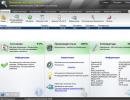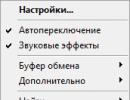Как сделать модальное окно html. Как сделать модальное окно на css
Для вывода важных сообщений или просто изменений, произведённых на сайте, можно использовать всплывающие окна. Всплывающие окна бывают двух видов: обычные и модальные.
Примечание: модальные окна отличаются от обычных тем, что пока модальное окно открыто пользователь не может взаимодействовать с другими элементами сайта до тех пор, пока не закроет модальное окно.
Посмотреть пример модального окна можно с помощью JavaScript, воспользовавшись методом alert() .
Всплывающее окноПервым шагом создания всплывающего окна является создание элемента (или любого другого элемента) и его оформление:
Название документа .okno { width: 300px; height: 50px; text-align: center; padding: 15px; border: 3px solid #0000cc; border-radius: 10px; color: #0000cc; } Всплывающее окошко! Попробовать »
Этот и будет использоваться в качестве всплывающего окна. Теперь мы его скрываем с помощью значения none свойства display и добавляем ссылку, при нажатии на которую будет появляться всплывающее окно:
Название документа #okno { width: 300px; height: 50px; text-align: center; padding: 15px; border: 3px solid #0000cc; border-radius: 10px; color: #0000cc; display: none; } #okno:target {display: block;} Всплывающее окошко! Вызвать всплывающее окно Попробовать »
Используя псевдо-класс:target мы выбираем и применяем стили к элементу, к которому был осуществлён переход. Таким образом после перехода по ссылки значение свойства display элемента сменится с none на block .
Теперь надо расположить посередине страницы, чтобы он стал похож на всплывающее окно. Делаем его абсолютно позиционированным и центрируем его по вертикали и горизонтали:
#okno { width: 300px; height: 50px; text-align: center; padding: 15px; border: 3px solid #0000cc; border-radius: 10px; color: #0000cc; display: none; /*позиционируем и центрируем*/ position: absolute; top: 0; right: 0; bottom: 0; left: 0; margin: auto; }
Следующим шагом будет реализация скрытия окна, при нажатии на любое место страницы или на само окно. Для этого нам нужно расположить элемент внутри элемента :
Затем мы позиционируем элемент и растягиваем его на всю ширину и высоту окна. Задаём ему display: none; и перенаправляем нашу ссылку на него:
Название документа #main { display: none; position: absolute; top: 0; left: 0; width: 100%; height: 100%; } #okno { width: 300px; height: 50px; text-align: center; padding: 15px; border: 3px solid #0000cc; border-radius: 10px; color: #0000cc; position: absolute; top: 0; right: 0; bottom: 0; left: 0; margin: auto; } #main:target {display: block;} Всплывающее окошко! Вызвать всплывающее окно Попробовать »
У элемента убираем display: none; (он больше не нужен, так как скрываем мы теперь ). В итоге родительский выполняет теперь скрытие всплывающего окна, перенаправляя выбор на страницу.
На этом создание простого всплывающего окна закончено.
Модальное окноДля создания всплывающего модального окна, берём элемент , оформляем его и добавляем ссылку, при нажатии на которую он будет появляться:
Название документа #okno { width: 300px; height: 50px; text-align: center; padding: 15px; border: 3px solid #0000cc; border-radius: 10px; color: #0000cc; display: none; position: absolute; top: 0; right: 0; bottom: 0; left: 0; margin: auto; } #okno:target {display: block;} Всплывающее окошко! Вызвать всплывающее окно
Следующим шагом в создании полноценного модального окна будет добавление кнопки, которая будет скрывать наше окно. Кнопку сделаем из обычной ссылки, добавив её к нашему и оформив:
Название документа
#okno {
width: 300px;
height: 50px;
text-align: center;
padding: 15px;
border: 3px solid #0000cc;
border-radius: 10px;
color: #0000cc;
display: none;
position: absolute;
top: 0;
right: 0;
bottom: 0;
left: 0;
margin: auto;
}
#okno:target {display: block;}
.close {
display: inline-block;
border: 1px solid #0000cc;
color: #0000cc;
padding: 0 12px;
margin: 10px;
text-decoration: none;
background: #f2f2f2;
font-size: 14pt;
cursor:pointer;
}
.close:hover {background: #e6e6ff;}
Всплывающее окошко!
Закрыть окно
Вызвать всплывающее окно
Попробовать »
Для эффекта затемнения страницы при выводе модального окна, надо поместить весь имеющийся код окна в дополнительный :
Всплывающее окошко!
Закрыть окно
Позиционируем родительский и растягиваем его на всю ширину и высоту окна. Задаём ему display: none; и перенаправляем ссылку вызова окна на него.
У дочернего убираем display: none; (он больше не нужен, так как родительский будет скрывать всё, что находится внутри него). В итоге родительский теперь отвечает за отображение модального окна и за затемнение фона страницы, а дочерний только за оформление самого окна:
Название документа
#zatemnenie {
background: rgba(102, 102, 102, 0.5);
width: 100%;
height: 100%;
position: absolute;
top: 0;
left: 0;
display: none;
}
#okno {
width: 300px;
height: 50px;
text-align: center;
padding: 15px;
border: 3px solid #0000cc;
border-radius: 10px;
color: #0000cc;
position: absolute;
top: 0;
right: 0;
bottom: 0;
left: 0;
margin: auto;
background: #fff;
}
#zatemnenie:target {display: block;}
.close {
display: inline-block;
border: 1px solid #0000cc;
color: #0000cc;
padding: 0 12px;
margin: 10px;
text-decoration: none;
background: #f2f2f2;
font-size: 14pt;
cursor:pointer;
}
.close:hover {background: #e6e6ff;}
Всплывающее окошко!
Закрыть окно
Вызвать всплывающее окно
Попробовать »
Примечание: если вам нужно, чтобы при заходе на страницу пользователь сразу видел всплывающее окно (а не вызывал его по ссылке), то адрес страницы надо будет прописывать вместе с id окна (например адрес может выглядеть так: site.ru/papka/documet.html#okno).
В очередной раз обращаюсь к теме создания модальных(всплывающих) окон. В последнее время меня все больше интересуют, различные техники исполнения всплывающих окон, без использования javascript, плагинов jQuery и т.д. Больший интерес вызывает возможность применения чистых стилей и неисчерпаемого потенциала новых функций .
Основываясь на разработках некоторых уважаемых буржуинов, они в этом плане ребята ушлые, получаются неплохие результаты, в плане создания модальных окон с помощью CSS3. Задача, в первую очередь состоит в том, чтобы добиться более-менее устойчивой кросбраузерности конечного результата, ну и конечно же, с наименьшими потерями, уменьшить общее количество кода, как в HTML так и в CSS, дабы облегчить жизнь многострадальным труженикам сайтостроения.
Что получается в итоге, у меня в этом плане на сегодняшний день, мы с вами и посмотрим, а заодно, и научимся делать всплывающие модальные окна с помощью «магии» CSS3.
Обновлено: 27.10.2017

Для начала, все те кого заинтересовала эта тема, можете взглянуть на пример работы модальных окон в различных вариантах и скачать исходники:
Не стоит воспринимать данный урок, как руководство к действию, так как на этом этапе удалось добиться уверенной поддержки лишь современными браузерами (IE 9+, Firefox, Safari, Opera, Chrome ). С оглядкой на то, что древние версии браузера IE еще достаточно популярены среди пользователей, рекомендую рассматривать эту статью в виде некоего эксперимента, демонстрации возможностей CSS3.
Хорошо, теперь перейдем непосредственно к самой раскладке html кода и стилевого формирования нашего модального окна с помощью css3)))
Шаг 1. HTMLВо-первых, давайте создадим основную разметку HTML. Как вы можете видеть, базовая конструкция довольно простая, если рассматривать именно html-разметку модальных окон и кнопок(ссылок), для их активации. Каждое модальное окошко, представляет из себя ничто иное, как стандартный контейнер , с определенным содержание внутри и кнопкой «Закрыть», сформированной исключительно средствами css.
| < a href= "#win1" class = "button button-green" > Открыть окно 1 < a href= "#win2" class = "button button-red" > Открыть окно 2 < a href= "#win3" class = "button button-blue" > Видео в окне 3 < a href= "#win4" class = "button button-orange" > Фото в окне 4 < a href= "#win5" >< img title= "" src= "img/realism_lrg.jpg" width= "150" height= "150" alt= "" /> < a href= "#x" class = "overlay" id= "win1" > < div class = "popup" > < a class = "close" title= "Закрыть" href= "#close" > < a href= "#x" class = "overlay" id= "win2" > < div class = "popup" > Здесь вы можете разместить любое содержание, текст с картинками или видео! < a class = "close" title= "Закрыть" href= "#close" > < a href= "#x" class = "overlay" id= "win3" > < div class = "popup" > < h2> Заголовок Здесь вставляете видео своё или с любого стороннего ресурса, YouTube, Vimeo и т. д. (iframe, embed) ... < a class = "close" title= "Закрыть" href= "page.html" onclick= "return false" > < a href= "#x" class = "overlay" id= "win4" > < div class = "popup" > < img class = "is-image" src= "ваша-картинка.jpg" alt= "" /> < a class = "close" title= "Закрыть" href= "#close" > < a href= "#x" class = "overlay" id= "win5" > < div class = "popup" > < img class = "is-image" src= "ваша-картинка.jpg" alt= "" /> < a class = "close" title= "Закрыть" href= "#close" > |
Открыть окно 1
Открыть окно 2
Видео в окне 3
Фото в окне 4
Здесь вы можете разместить любое содержание, текст с картинками или видео!
Заголовок
Здесь вставляете видео своё или с любого стороннего ресурса, YouTube, Vimeo и т.д.(iframe, embed)...


В вышеприведенном примере кода, для наглядности, в контейнерах модальных окон прописал краткие пояснения. Вам остается по аналогии, в div-контейнер
всплывающего окна, поместить любое свое содержание, будь то простой текст, картинки или видео с любого стороннего ресурса, YouTube, Vimeo и т.д. Ссылки на вызов модальных окон, можете сделать текстовыми, или же оформить их в виде , как в примере.
Следующий шаг, это самое интересное, важно подготовить все необходимые стили, для нашего модального окошка, оформить внешний вид и добавить функционала. Базовые стили страницы я опустил, чтобы не вносить сумятицу, а некоторые правила, для большей ясности, разбавил комментариями:
| /* Базовые стили слоя затемнения и модального окна */ . overlay { top: 0 ; right: 0 ; bottom: 0 ; left: 0 ; z- index: 10 ; display: none; /* фон затемнения */ background- color: rgba(0 , 0 , 0 , 0.65 ) ; position: fixed; /* фиксированное поцизионирование */ cursor: default ; /* тип курсара */ } /* активируем слой затемнения */ . overlay: target { display: block; } /* стили модального окна */ . popup { top: - 100 %; right: 0 ; left: 50 %; font- size: 14px; z- index: 20 ; margin: 0 ; width: 85 %; min- width: 320px; max- width: 600px; /* фиксированное позиционирование, окно стабильно при прокрутке */ position: fixed; padding: 15px; border: 1px solid #383838; background: #fefefe; /* скругление углов */ - webkit- border- radius: 4px; - moz- border- radius: 4px; - ms- border- radius: 4px; border- radius: 4px; font: 14px/ 18px "Tahoma" , Arial, sans- serif; /* внешняя тень */ - webkit- box- shadow: 0 15px 20px rgba(0 , 0 , 0 , .22 ) , 0 19px 60px rgba(0 , 0 , 0 , .3 ) ; - moz- box- shadow: 0 15px 20px rgba(0 , 0 , 0 , .22 ) , 0 19px 60px rgba(0 , 0 , 0 , .3 ) ; - ms- box- shadow: 0 15px 20px rgba(0 , 0 , 0 , .22 ) , 0 19px 60px rgba(0 , 0 , 0 , .3 ) ; box- shadow: 0 15px 20px rgba(0 , 0 , 0 , .22 ) , 0 19px 60px rgba(0 , 0 , 0 , .3 ) ; - webkit- transform: translate(- 50 %, - 500 % ) ; - ms- transform: translate(- 50 %, - 500 % ) ; - o- transform: translate(- 50 %, - 500 % ) ; transform: translate(- 50 %, - 500 % ) ; - webkit- transition: - webkit- transform 0. 6s ease- out; - moz- transition: - moz- transform 0. 6s ease- out; - o- transition: - o- transform 0. 6s ease- out; transition: transform 0. 6s ease- out; } /* активируем модальный блок */ . overlay: target+. popup { - webkit- transform: translate(- 50 %, 0 ) ; - ms- transform: translate(- 50 %, 0 ) ; - o- transform: translate(- 50 %, 0 ) ; transform: translate(- 50 %, 0 ) ; top: 20 %; } /* формируем кнопку закрытия */ . close { top: - 10px; right: - 10px; width: 20px; height: 20px; position: absolute; padding: 0 ; border: 2px solid #ccc; - webkit- border- radius: 15px; - moz- border- radius: 15px; - ms- border- radius: 15px; - o- border- radius: 15px; border- radius: 15px; background- color: rgba(61 , 61 , 61 , 0.8 ) ; - webkit- box- shadow: 0px 0px 10px #000; - moz- box- shadow: 0px 0px 10px #000; box- shadow: 0px 0px 10px #000; text- align: center; text- decoration: none; font: 13px/ 20px "Tahoma" , Arial, sans- serif; font- weight: bold; - webkit- transition: all ease . 8s; - moz- transition: all ease . 8s; - ms- transition: all ease . 8s; - o- transition: all ease . 8s; transition: all ease . 8s; } . close: before { color: rgba(255 , 255 , 255 , 0.9 ) ; content: "X" ; text- shadow: 0 - 1px rgba(0 , 0 , 0 , 0.9 ) ; font- size: 12px; } . close: hover { background- color: rgba(252 , 20 , 0 , 0.8 ) ; - webkit- transform: rotate(360deg) ; - moz- transform: rotate(360deg) ; - ms- transform: rotate(360deg) ; - o- transform: rotate(360deg) ; transform: rotate(360deg) ; } /* изображения внутри окна */ . popup img { width: 100 %; height: auto; } /* миниатюры слева/справа */ . pic- left, . pic- right { width: 25 %; height: auto; } . pic- left { float: left; margin: 5px 15px 5px 0 ; } . pic- right { float: right; margin: 5px 0 5px 15px; } /* элементы м-медиа, фреймы */ . popup embed, . popup iframe { top: 0 ; right: 0 ; bottom: 0 ; left: 0 ; display: block; margin: auto; min- width: 320px; max- width: 600px; width: 100 %; } . popup h2 { /* заголовок 2 */ margin: 0 ; color: #008000; padding: 5px 0px 10px; text- align: left; text- shadow: 1px 1px 3px #adadad; font- weight: 500 ; font- size: 1. 4em; font- family: "Tahoma" , Arial, sans- serif; line- height: 1.3 ; } /* параграфы */ . popup p { margin: 0 ; padding: 5px 0 } |
/* Базовые стили слоя затемнения и модального окна */ .overlay { top: 0; right: 0; bottom: 0; left: 0; z-index: 10; display: none; /* фон затемнения */ background-color: rgba(0, 0, 0, 0.65); position: fixed; /* фиксированное поцизионирование */ cursor: default; /* тип курсара */ } /* активируем слой затемнения */ .overlay:target { display: block; } /* стили модального окна */ .popup { top: -100%; right: 0; left: 50%; font-size: 14px; z-index: 20; margin: 0; width: 85%; min-width: 320px; max-width: 600px; /* фиксированное позиционирование, окно стабильно при прокрутке */ position: fixed; padding: 15px; border: 1px solid #383838; background: #fefefe; /* скругление углов */ -webkit-border-radius: 4px; -moz-border-radius: 4px; -ms-border-radius: 4px; border-radius: 4px; font: 14px/18px "Tahoma", Arial, sans-serif; /* внешняя тень */ -webkit-box-shadow: 0 15px 20px rgba(0,0,0,.22),0 19px 60px rgba(0,0,0,.3); -moz-box-shadow: 0 15px 20px rgba(0,0,0,.22),0 19px 60px rgba(0,0,0,.3); -ms-box-shadow: 0 15px 20px rgba(0,0,0,.22),0 19px 60px rgba(0,0,0,.3); box-shadow: 0 15px 20px rgba(0,0,0,.22),0 19px 60px rgba(0,0,0,.3); -webkit-transform: translate(-50%, -500%); -ms-transform: translate(-50%, -500%); -o-transform: translate(-50%, -500%); transform: translate(-50%, -500%); -webkit-transition: -webkit-transform 0.6s ease-out; -moz-transition: -moz-transform 0.6s ease-out; -o-transition: -o-transform 0.6s ease-out; transition: transform 0.6s ease-out; } /* активируем модальный блок */ .overlay:target+.popup { -webkit-transform: translate(-50%, 0); -ms-transform: translate(-50%, 0); -o-transform: translate(-50%, 0); transform: translate(-50%, 0); top: 20%; } /* формируем кнопку закрытия */ .close { top: -10px; right: -10px; width: 20px; height: 20px; position: absolute; padding: 0; border: 2px solid #ccc; -webkit-border-radius: 15px; -moz-border-radius: 15px; -ms-border-radius: 15px; -o-border-radius: 15px; border-radius: 15px; background-color: rgba(61, 61, 61, 0.8); -webkit-box-shadow: 0px 0px 10px #000; -moz-box-shadow: 0px 0px 10px #000; box-shadow: 0px 0px 10px #000; text-align: center; text-decoration: none; font: 13px/20px "Tahoma", Arial, sans-serif; font-weight: bold; -webkit-transition: all ease .8s; -moz-transition: all ease .8s; -ms-transition: all ease .8s; -o-transition: all ease .8s; transition: all ease .8s; } .close:before { color: rgba(255, 255, 255, 0.9); content: "X"; text-shadow: 0 -1px rgba(0, 0, 0, 0.9); font-size: 12px; } .close:hover { background-color: rgba(252, 20, 0, 0.8); -webkit-transform: rotate(360deg); -moz-transform: rotate(360deg); -ms-transform: rotate(360deg); -o-transform: rotate(360deg); transform: rotate(360deg); } /* изображения внутри окна */ .popup img { width: 100%; height: auto; } /* миниатюры слева/справа */ .pic-left, .pic-right { width: 25%; height: auto; } .pic-left { float: left; margin: 5px 15px 5px 0; } .pic-right { float: right; margin: 5px 0 5px 15px; } /* элементы м-медиа, фреймы */ .popup embed, .popup iframe { top: 0; right: 0; bottom: 0; left: 0; display:block; margin: auto; min-width: 320px; max-width: 600px; width: 100%; } .popup h2 { /* заголовок 2 */ margin: 0; color: #008000; padding: 5px 0px 10px; text-align: left; text-shadow: 1px 1px 3px #adadad; font-weight: 500; font-size: 1.4em; font-family: "Tahoma", Arial, sans-serif; line-height: 1.3; } /* параграфы */ .popup p {margin: 0; padding: 5px 0}
Как видите, дорогие друзья, всё довольно таки просто и никакой лишней мешанины. Если всё проделаете правильно, то получите в свой арсенал инструментов, замечательное , в котором сможете разместить любой контент, будь то текстовое содержание, фотографии, различные формы регистрации и обратной связи, или же видеоролики из любого стороннего источника. Экспериментируйте с параметрами, видоизменяйте окно, как вашей душе угодно. По возможности, делитесь в комментариях своими наработками, или же возникшими вдруг проблемами.
А может и это вам будет интересно:Дополнения:Часто, даже очень часто мне задают вопрос, как же правильно останавливать воспроизведение видео при закрытии мод. окна. При закрытии модального окна, проигрывание видеоролика в демо останавливается. В демо использовал событие onclick , для кнопки закрытия окна, указав в ссылке адрес демо-страницы, т.е. страницы, на которой расположено окно с видео:
Можно просто использовать ссылку с пустым атрибутом href="" , в обоих случаях происходит перезагрузка страницы и соответственно закрывается, и окно, и останавливается видео, костыль ещё тот конечно, но другого более действенного и валидного решения, без подключения javascript, на данный момент у меня нет.
| < script type= "text/javascript" src= "http://www.youtube.com/player_api" > |
С помощью API JavaScript, вы сможете управлять проигрывателем Chromeless Player и встроенным проигрывателем YouTube с помощью javaScript кода. Для нашего модального блока с встроенным видео, исполняемый js будет таким:
| < script> var player; function onYouTubePlayerAPIReady() { player = new YT. Player("player" ) ; } $("#stop" ) . click(function () { player. stopVideo() } ) |
var player; function onYouTubePlayerAPIReady() { player = new YT.Player("player"); } $("#stop").click(function(){ player.stopVideo() })
При клике по кнопке с id="stop" будет вызвана функция , окно закроется и воспроизведение видео остановится.
Однако следует понимать, что для других видео-сервисов и танцы с бубнами будут другими))). Хотя всегда есть выбор — это использовать готовые специализированные плагины.
Веб-дизайнеры и предприниматели, которые живут в русскоговорящих странах, наверняка хотят иметь возможность пользоваться не только англоязычными шаблонами. Они также хотят иметь доступ к коллекциям русскоязычных готовых решений. Поэтому хотим обратить ваше внимание на новейший раздел , который теперь представлен на маркетплейсе TemplateMonster. Стоит упомянуть о том, что текст для каждого из шаблонов был написан вручную. К тому же, вам не нужно обладать какими-то сверхъестественными знаниями в сфере программирования, чтобы создать впечатляющий онлайн-проект.
С Уважением, Андрей
3. Пример модального окна jQuery, вызванного по ссылке (с Демо)
Скорее всего Вы уже не раз видели в интернете всплывающее модальное окно - подтверждение регистрации, предупреждение, справочная информация, загрузка файла и многое другое. В этом уроке я предложу несколько примеров по созданию самых простых модальных окон.
Создаём простое всплывающее модальное окно Приступим к рассмотрению кода простейшего модального окна, которое будет сразу появлятьсяjQuery код
$(document).ready(function()
{
alert("Текст во всплывающем окне");
});
Код вставляете в любое место в body
Вашей страницы. Сразу после загрузки страницы, без каких-либо команд, Вы увидите окно следующего вида:

А вот следующий код будет выполняться после загрузки всей страницы в браузер. В нашем примере после загрузки страницы с изображениями выскочит простое всплывающие окошко:
$(window).load(function()
{
alert("Загрузка страницы завершена!)");
});

Часто можете видеть, что форма входа и регистрации находятся именно в таких окнах. Приступим к делу
Для начала напишем html-часть . Этот код размещаем в body Вашего документа.
Вызов модального окна
Текст модального окна
Закрыть
Текст в модальном окне.
Код CSS . Либо в отдельном css-файле, либо в в head.
body {
font-family:verdana;
font-size:15px;
}
.link {color:#fff; text-decoration:none}
.link:hover {color:#fff; text-decoration:underline}
#mask {
position:absolute;
left:0;
top:0;
z-index:9000;
background-color:#000;
display:none;
}
#boxes .window {
position:absolute;
left:0;
top:0px;
-top: 40px;
width:440px;
height:200px;
display:none;
z-index:9999;
padding: 20px;
overflow: hidden;
}
#boxes #dialog {
width:375px;
height:203px;
padding:10px;
background-color:#ffffff;
}
.top {
position:absolute;
left:0;
top:0;
width:370px;
height:30px;
background: #0085cc;
padding: 8px 20px 6px 10px;
}
.close {
float:right;
}
.content {
padding-top: 35px;
}
В коде jQuery основное внимание уделим позиции модального окна и маске, в нашем случае постепенному затемнению фона.
Внимание! Не забываем подключить библиотеку в head документа!
Подключение библиотеки с сайта Google. Ну и непосредственно сам код jQuery.
Код jQuery
$(document).ready(function() {
$("a").click(function(e) {
e.preventDefault();
var id = $(this).attr("href");
var maskHeight = $(document).height();
var maskWidth = $(window).width();
$("#mask").css({"width":maskWidth,"height":maskHeight});
$("#mask").fadeIn(1000);
$("#mask").fadeTo("slow",0.8);
var winH = $(window).height();
var winW = $(window).width();
$(id).css("top", winH/2-$(id).height()/2);
$(id).css("left", winW/2-$(id).width()/2);
$(id).fadeIn(2000);
});
$(".window .close").click(function (e) {
e.preventDefault();
$("#mask, .window").hide();
});
$("#mask").click(function () {
$(this).hide();
$(".window").hide();
});
});
В наше время для различных сайтов нормой стали всевозможные всплывающие модальные окна - popup"ы - для регистрации, авторизации, информационные окна, - всевозможных форм и размеров. Также существует огромное количество плагинов к тому же jQuery для простого и удобного создания таких попапов - тот же Shadowbox , например.
Внешний вид, размеры и оформление таких попапов совершенно разнообразными - с оверлеем, тенюшками, анимациями - всего не счесть. Объединяет их только, пожалуй, тот факт, что обычно они выводятся в самом центре страницы - как по горизонтали, так и по вертикали. И центрирование это производится средствами JS. Я не буду вдаваться в подробности этих расчетов, опишу их лишь вкратце:
HTML-код попапа обычно имеет такую структуру:
... -- Попап вместе с содержимым -->
И CSS (здесь и ниже я умышленно буду опускать написание некоторых свойств, необходимых лишь для некоторых браузеров и их версий, оставив лишь самое основное ):
Popup__overlay
{
position
: fixed
;
left
: 0
;
top
: 0
;
background
: #000
;
opacity
: .5
;
filter
: alpha(opacity=50
);
z-index
: 999
}
.popup
{
position
: absolute
;
width
: 20%
;
z-index
: 1000
;
border
: 1px solid #ccc
;
background
: #fff
}
JS определяет браузер и версию браузера, и на основании этого высчитывает размеры рабочей области и размеры самого попапа (если они не заданы), а затем производятся нехитрые вычисления положения его левого верхнего угла (css-свойства left и top для.popup). Многие плагины также реагируют на изменение размеров страницы, пересчитывая всё это дело каждый раз, с тем, чтобы попап располагался точно в центре рабочей области.
Я по натуре своей перфекционист (знаю, порой это плохо), и частенько заморачиваюсь даже над мелкими деталями, пытаясь улучшить и добавить максимально возможную расширяемость этим деталям, и меня не мог не зацепить именно этот момент в работе всех этих плагинов. Возникла мысль, что всю работу по позиционированию попапа можно переложить с плеч JS на плечи самого браузера, то есть выполнять эту работу средствами CSS.
Этим и займёмся.
Ниже я приведу пример попапа, работающего во всех мажорных версиях основных браузеров. Для корректной его работы в IE
<
div
class
="popup">
И немного CSS:
Popup__overlay
{
position
: fixed
;
left
: 0
;
top
: 0
;
width
: 100%
;
height
: 100%
;
z-index
: 999
}
.popup
{
}
Popup
{
left
: 50%
;
top
: 50%
;
width
: 400px
;
height
: 200px
;
margin-left
: -200px
;
margin-top
: -100px
}
Отрицательные margin"ы в половину ширины и высоты - банально и скучно, ничего оригинального в этом нет. Идём дальше.
Размеры попапа зависят от содержимого Сперва - выравнивание по горизонтали - это вроде бы проще. Если попап фиксированной ширины - то достаточно будет следующего:Popup
{
margin
: auto
}
На вертикальное выравнивание это никак не повлияет, и, к слову, если вам достаточно лишь горизонтального выравнивания, то на этом можно и остановиться, указав еще какой-нибудь верхний отступ попапа. Но нам этого мало! Идём дальше.
Вертикальное выравнивание. Здесь уже становится интересно. С такой задачей, конечно, без проблем справилась бы таблица или эмуляция таблицы с помощью display: table & display: table-cell, но заставить такое работать в старых IE - себе дороже. Таблица также отпадает - по понятным причинам.
Итак, margin уже отпадает - размеров мы не знаем. Вспоминаем, что же есть из свойств с подобными эффектами. Ага, text-align. Но только для инлайновых элементов. ОК. Кажется, сам Бог велел использовать display: inline-block - блочный элемент, к которому можно было бы применить свойства для инлайновых элементов. С поддержкой этого свойства у всех браузеров тоже всё, можно сказать, в порядке. Код становится примерно таким:
Popup__overlay
{
position
: fixed
;
left
: 0
;
top
: 0
;
width
: 100%
;
height
: 100%
;
z-index
: 999
;
text-align
: center
}
.popup
{
display
: inline
-block
;
vertical-align
: middle
}
Остаётся вертикальное выравнивание - нам подойдёт vertical-align. В любой другой ситуации было бы также уместно использовать line-height, но поскольку у нас нет фиксированной высоты страницы (line-height в данном контексте), здесь использовать её нельзя. На помощь приходит один трюк с вертикальным выравниванием элементов неизвестных размеров. Я точно помню, что нашел этот способ на Хабре, но, к сожалению, не смог найти ссылку на тот топик. Заключается этот способ в следующем: добавляется inline-block элемент нулевой ширины и 100%-ой высоты родителя, который «расхлопывает» высоту строки до 100% высоты родителя, то есть до высоты рабочей области страницы. Сделаем это изящнее - вместо лишней разметки воспользуемся псевдоэлементами:
Popup__overlay
:after {
display
: inline
-block
;
width
: 0
;
height
: 100%
;
vertical-align
: middle
;
content
: ""
}
Осталось добавить полупрозрачное затемнение оверлея - с этим справится rgba. Всё! Теперь положение попапа регулируется только средствами браузера на уровне CSS.
Простое по функциям модальное окно, которое полностью выполнено на чистом CSS, где можно поставить под разные функций для вызова на сайте. Вероятно это одно из многих, что встречал из подборки модальных окно, в плане его простаты настройки, но, а также по установки. Но главное, это его функциональность, которое не будет уступать другим. Также оно по умолчанию сделано под светлый оттенок, где в правом верхнем углу установлена кнопка, виде крестика.Которое будет идти на функцию отключение или просто, чтоб каркас исчез, где даже на этом небольшом элементе есть эффект по смене палитры цвета. Теперь веб мастер можно поставить его на сайт и разместить в нем описание или операторы, что могут выводить разные категорий, как статистика или информер.
Но дело в том, если у вас темный стиль ресурса, то в стилистике можно быстро изменить гамму, а точнее подогнать под оригинальный дизайн. Здесь представлен один из стандартных методов как нужно сделать чистые CSS на модальное окно, что будет запускаться при нажатии на кнопку под ссылкой с привязкой HTML. Сама кнопка идет больше для видимости, где в стилях убрав один класс и останется название, что можно поставить как в навигацию или в панель управление, где находится основной функционал или навигация сайта.
Это при проверке, что все отлично работает: